Page 377 of 745

51 Ljud och multimedia
Tryck på " CarPlay
" för att visa
användargränssnittet för CarPlay®
.
Anslut USB-kabeln. Din smartphone
ställer sig i laddningsläge när den
ansluts med USB-kabeln.
Tryck på änden av belysningsreglaget för att
starta röststyrningen på din smartphone via
systemet.
Anslutning av CarPlay ®
-
smartphones
Tryck på " Uppkopplade tjänster
"
i systemet för att visa den första
skärmsidan.
Anslut USB-kabeln. Din smartphone
ställer sig i laddningsläge när den
ansluts med USB-kabeln.
Eller
Röststyrning
Av säkerhetsskäl går det bara att
använda apparna när bilen står stilla.
Så snart bilen börjar rulla avbryts
visningen.
Synkroniseringen av en smartphone
gör det möjligt att visa appar som är
kompatibla med CarPlay
®
på skärmen
i bilen.
Funktionsprinciper och standarder
utvecklas ständigt och vi råder dig
att uppdatera operativsystemet i din
smartphone.
Besök märkets svenska webbplats för
att få information om vilka smartphone-
modeller det finns stöd för.
Av säkerhetsskäl är det förbjudet
att använda en smartphone under
färd eftersom det kräver odelad
uppmärksamhet av föraren.
När du använder din smartphone måste
bilen vara stillastående
.
Under denna procedur visas en
eller flera skärmsidor som rör
sambanden mellan vissa funktioner, vid
anslutningen.
Tryck på Telephone (Telefon)
för
att visa användargränssnittet för
CarPlay
®
.
Page 379 of 745

53 Ljud och multimedia
Nivå 1
Nivå 2
Nivå 3
Kommentarer
Uppkopplade
tjänster
Apple
®
CarPlay®
Te l e f o n
Favoriter
Funktionen "Telefon" ställer sig automatiskt i
röststyrningsläget med funktionen "Siri".
Tryck på " Visa kontakter" för att komma åt
menyerna i telefonen.
Samtal
Kontakter
Knappar
Meddelanden
Musik
Listor
Tryck på ”Musik” för att navigera och välja låtar
som finns i smartphonen.
Tryck på ”Spelas nu” för att välja en låt som håller
på att spelas upp.
Artister
Låtar
Album
Övrigt
...
Karta
Destinationer
Tryck på ”Destinationer” för att söka efter en
adress med hjälp av röststyrningen ”Siri” eller
med knapparna.
GPS-funktionen använder sig av
internetanslutningen (3G eller 4G) eller
telefonens Wi-Fi-anslutning.
Meddelanden
Visa meddelanden
Funktionen "Meddelanden" ställer sig automatiskt
i röststyrningsläget med funktionen "Siri" för att
läsa upp meddelandet och mottagaren.
Tryck på ” Visa meddelanden” för att komma till
meddelandena.
Spelas nu
Välj låten som håller på att spelas upp.
Page 405 of 745
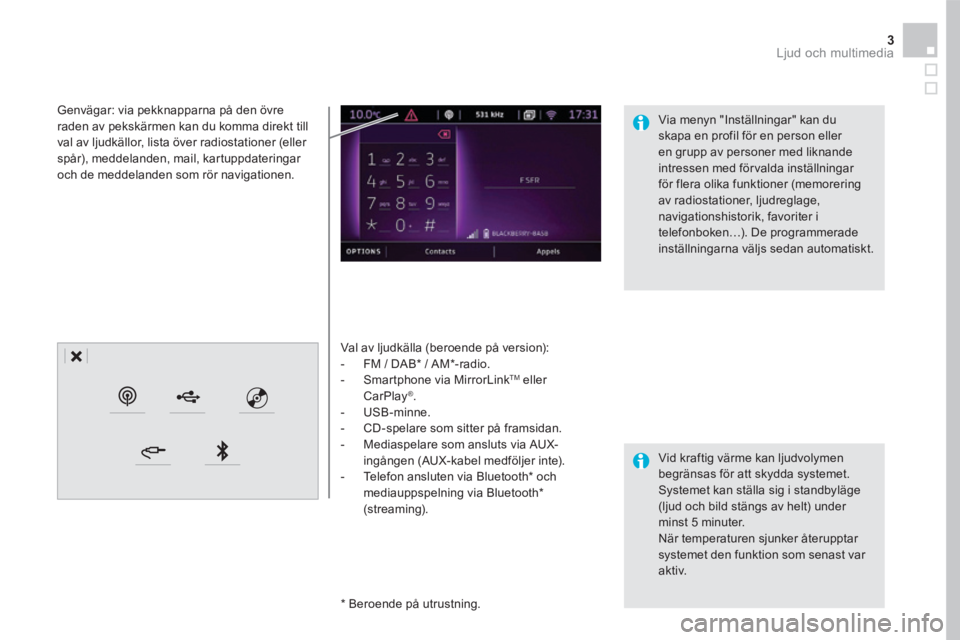
3 Ljud och multimedia
Val av ljudkälla (beroende på version): - FM / DAB * / AM * -radio. - Smartphone via MirrorLink TM eller CarPlay ® . - U S B - m i n n e . - CD-spelare som sitter på framsidan. - Mediaspelare som ansluts via AUX-ingången (AUX-kabel medföljer inte). - Telefon ansluten via Bluetooth * och mediauppspelning via Bluetooth * ( s t r e a m i n g ) .
* Beroende på utrustning.
Genvägar: via pekknapparna på den övre raden av pekskärmen kan du komma direkt till val av ljudkällor, lista över radiostationer (eller spår), meddelanden, mail, kartuppdateringar och de meddelanden som rör navigationen.
Vid kraftig värme kan ljudvolymen begränsas för att skydda systemet. Systemet kan ställa sig i standbyläge (ljud och bild stängs av helt) under minst 5 minuter. När temperaturen sjunker återupptar systemet den funktion som senast var a k t i v .
Via menyn "Inställningar" kan du skapa en profil för en person eller en grupp av personer med liknande intressen med förvalda inställningar för flera olika funktioner (memorering av radiostationer, ljudreglage, navigationshistorik, favoriter i telefonboken…). De programmerade inställningarna väljs sedan automatiskt.
Page 407 of 745
5 Ljud och multimedia
Menyer
Inställningar
Radio/media Uppkopplat
navigationssystem
Körning
Anslutningar
Telefon
Ställa in en personlig profil och/eller ljudprofil (balans, EQ-läge etc.), färgtema och visningsalternativ (språk, enheter, datum, tid etc.).
Välja en ljudkälla, en radiostation, visa bilder. Ställa in vägvisningen och välja färdmål. Använd de tjänster som är tillgängliga i realtid, beroende på utrustning.
Öppna färddatorn. Aktivera, stänga av och ställa in vissa b i l f u n k t i o n e r .
Använd vissa appar i din smartphone via MirrorLink TM eller CarPlay ® . Kontrollera statusen för Bluetooth- och Wi-Fi-anslutningen.
Ansluta en telefon via Bluetooth ® , läsa meddelanden, mail och skicka snabbmeddelanden.
Page 450 of 745
12:13
23 °C531 kHz
Smartphoneanslutning via CarPlay ®Smartphoneanslutning via CarPlay ®Smartphoneanslutning via CarPlay
Page 451 of 745
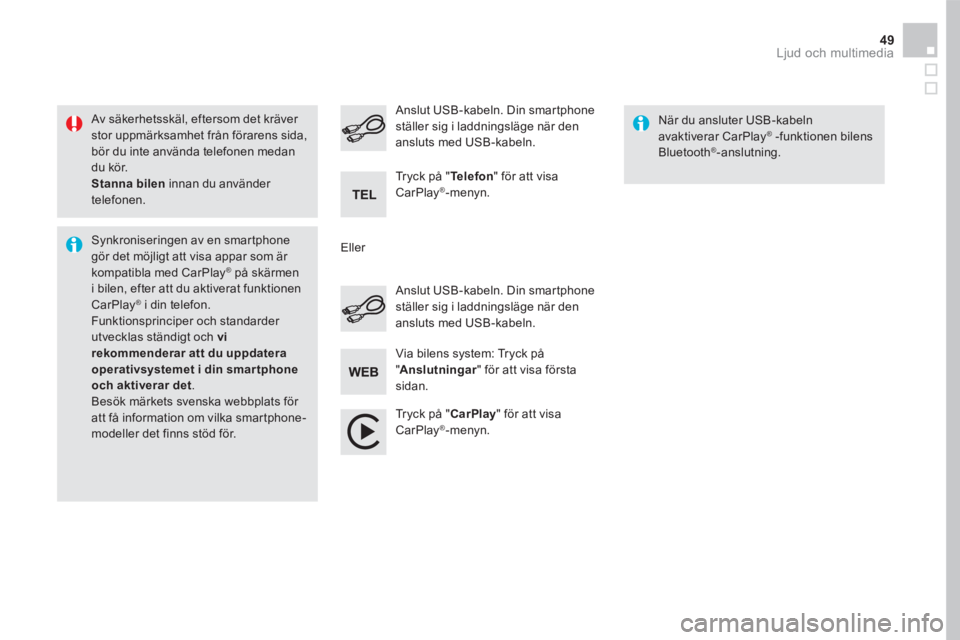
49 Ljud och multimedia
Av säkerhetsskäl, eftersom det kräver stor uppmärksamhet från förarens sida, bör du inte använda telefonen medan du kör. Stanna bilen innan du använder telefonen.
Synkroniseringen av en smartphone gör det möjligt att visa appar som är kompatibla med CarPlay ® på skärmen ® på skärmen ®
i bilen, efter att du aktiverat funktionen CarPlay ® i din telefon. ® i din telefon. ®
Funktionsprinciper och standarder utvecklas ständigt och vi rekommenderar att du uppdatera operativsystemet i din smartphone och aktiverar det . Besök märkets svenska webbplats för att få information om vilka smartphone-modeller det finns stöd för.
Anslut USB-kabeln. Din smartphone ställer sig i laddningsläge när den ansluts med USB-kabeln.
Anslut USB-kabeln. Din smartphone ställer sig i laddningsläge när den ansluts med USB-kabeln.
Tryck på " Telefon " för att visa CarPlay ® - m e n y n .
Tryck på " CarPlay " för att visa CarPlay ® - m e n y n .
När du ansluter USB-kabeln avaktiverar CarPlay ® -funktionen bilens ® -funktionen bilens ®
Bluetooth ® - a n s l u t n i n g .
Via bilens system: Tryck på " Anslutningar " för att visa första s i d a n .
E l l e r
Page 528 of 745
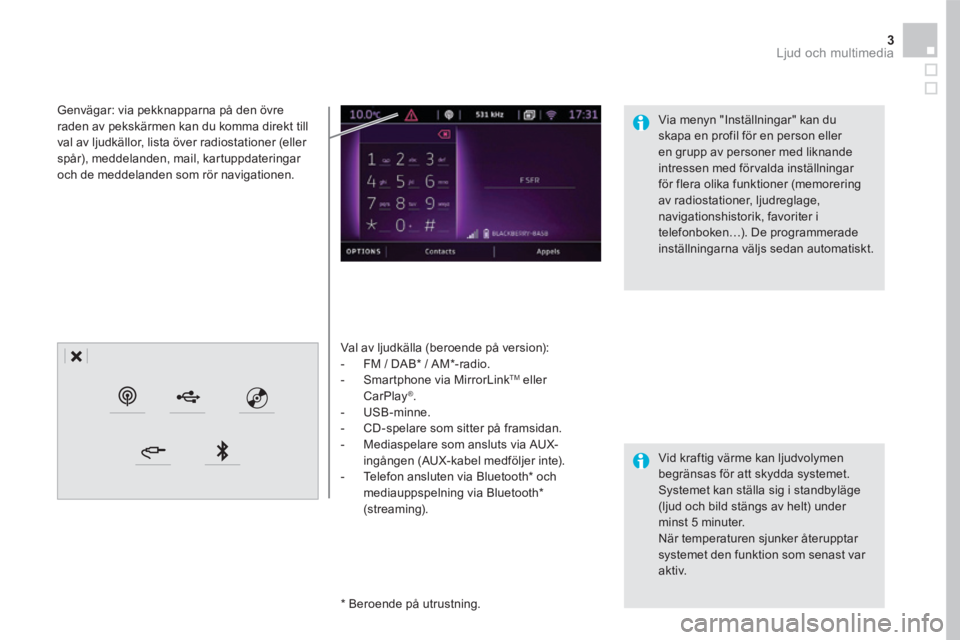
3 Ljud och multimedia
Val av ljudkälla (beroende på version): - FM / DAB * / AM * -radio. - Smartphone via MirrorLink TM eller CarPlay ® . - U S B - m i n n e . - CD-spelare som sitter på framsidan. - Mediaspelare som ansluts via AUX-ingången (AUX-kabel medföljer inte). - Telefon ansluten via Bluetooth * och mediauppspelning via Bluetooth * ( s t r e a m i n g ) .
* Beroende på utrustning.
Genvägar: via pekknapparna på den övre raden av pekskärmen kan du komma direkt till val av ljudkällor, lista över radiostationer (eller spår), meddelanden, mail, kartuppdateringar och de meddelanden som rör navigationen.
Vid kraftig värme kan ljudvolymen begränsas för att skydda systemet. Systemet kan ställa sig i standbyläge (ljud och bild stängs av helt) under minst 5 minuter. När temperaturen sjunker återupptar systemet den funktion som senast var a k t i v .
Via menyn "Inställningar" kan du skapa en profil för en person eller en grupp av personer med liknande intressen med förvalda inställningar för flera olika funktioner (memorering av radiostationer, ljudreglage, navigationshistorik, favoriter i telefonboken…). De programmerade inställningarna väljs sedan automatiskt.
Page 530 of 745
5 Ljud och multimedia
Menyer
Inställningar
Radio/media Uppkopplat
navigationssystem
Körning
Anslutningar
Telefon
Ställa in en personlig profil och/eller ljudprofil (balans, EQ-läge etc.), färgtema och visningsalternativ (språk, enheter, datum, tid etc.).
Välja en ljudkälla, en radiostation, visa bilder. Ställa in vägvisningen och välja färdmål. Använd de tjänster som är tillgängliga i realtid, beroende på utrustning.
Öppna färddatorn. Aktivera, stänga av och ställa in vissa b i l f u n k t i o n e r .
Använd vissa appar i din smartphone via MirrorLink TM eller CarPlay ® . Kontrollera statusen för Bluetooth- och Wi-Fi-anslutningen.
Ansluta en telefon via Bluetooth ® , läsa meddelanden, mail och skicka snabbmeddelanden.